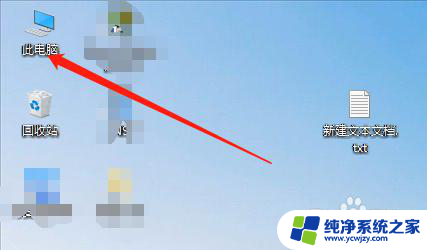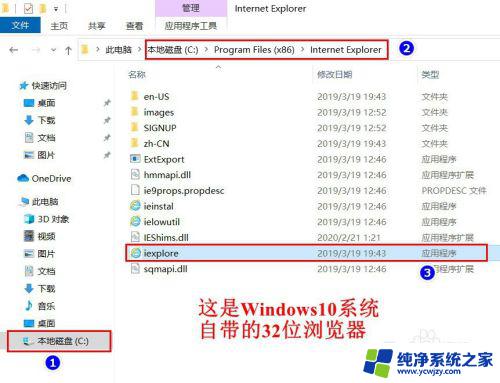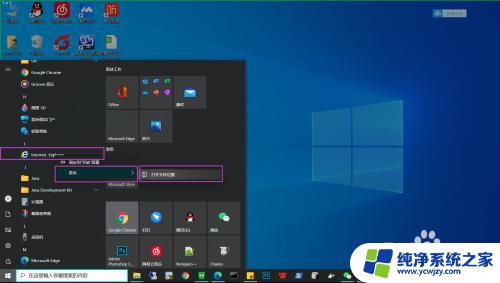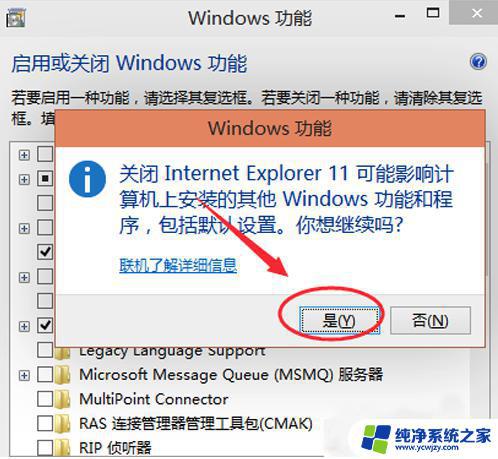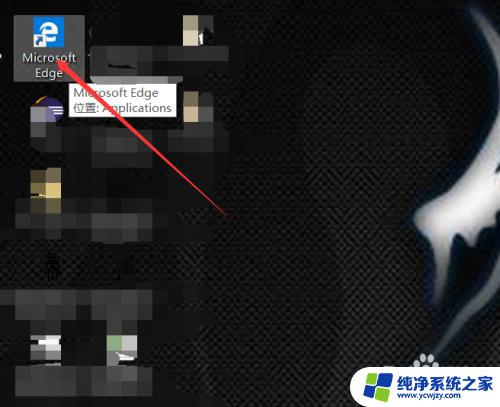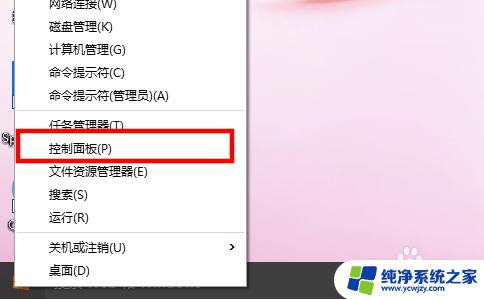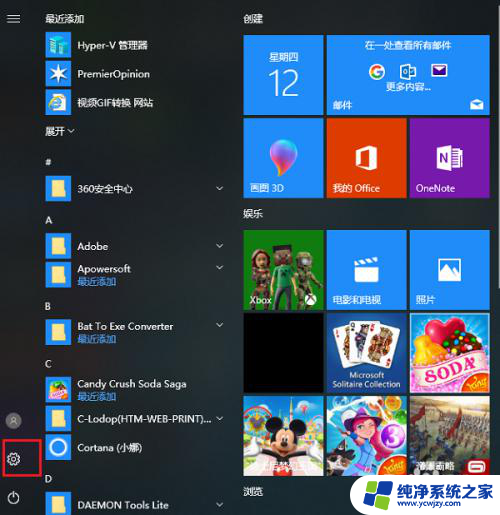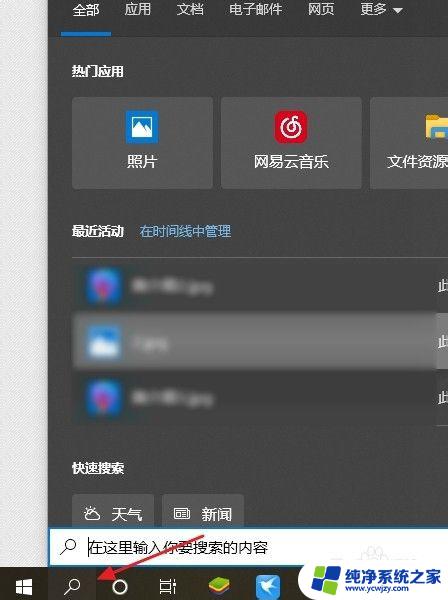win10系统用的ie浏览器
更新时间:2024-05-19 09:56:05作者:yang
在Win10系统中,IE浏览器依然是许多用户的选择之一,想要在Win10系统中打开IE浏览器,只需点击开始菜单并在搜索框中输入Internet Explorer,然后点击搜索结果中的IE图标即可。IE浏览器虽然在功能和速度上不如其他浏览器,但对于一些特定的网页和应用程序仍然有其独特的优势。如果您需要在Win10系统中使用IE浏览器,以上方法可以帮助您快速打开。
操作方法:
1.点击windows徽标。打开开始栏。
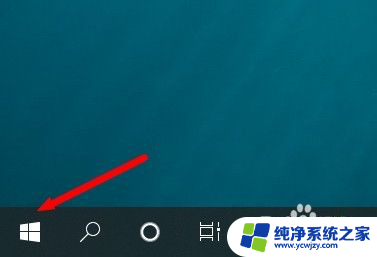
2.点击设置。
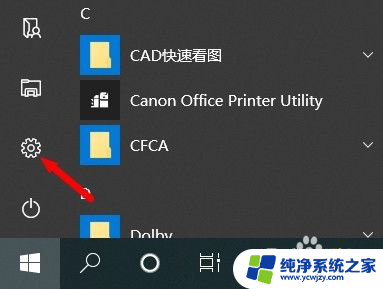
3.点击应用。
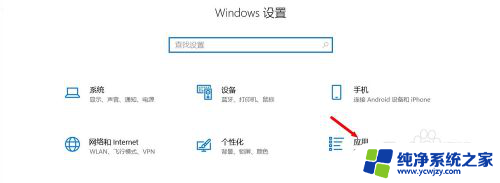
4.下拉到页面底部,点击程序和功能。
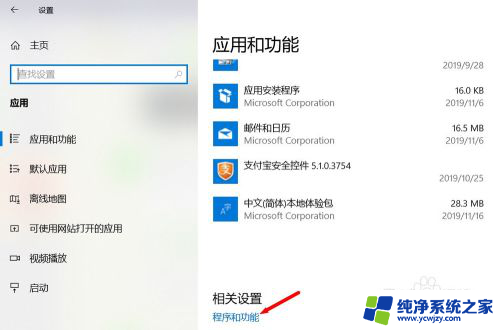
5.在新弹出的页面左侧点击启用或关闭Windows功能。
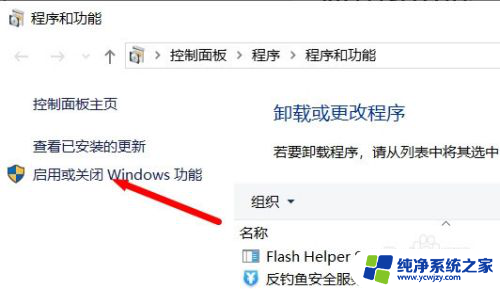
6.找到Internet Explorer 11并勾选,再确定。
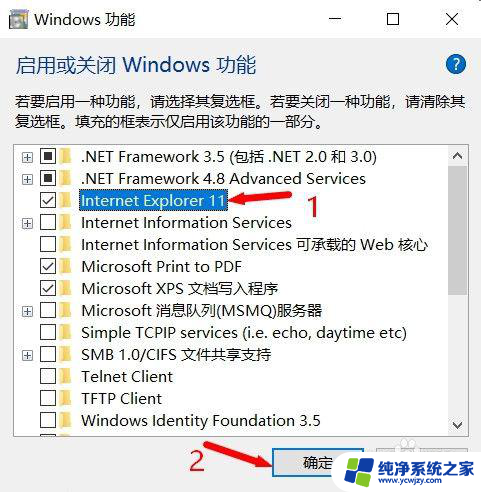
7.等待安装完成,点击立即重新启动。
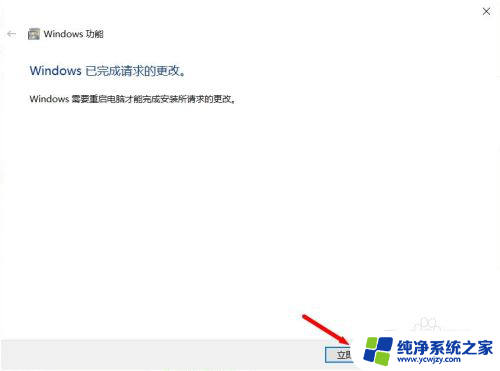
8.电脑重启完成后,点击windows徽标。打开开始栏。
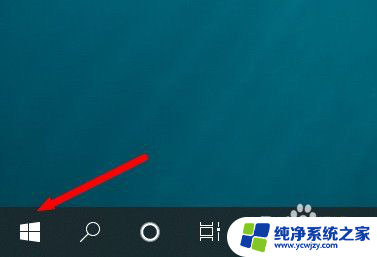
9.在开始栏中找到Windows附件文件夹,点击打开。
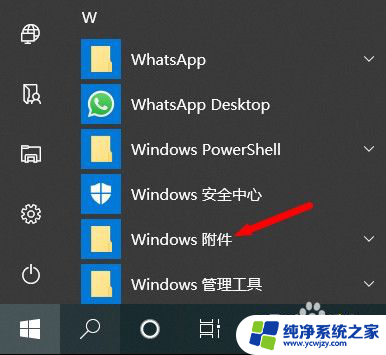
10.找到IE浏览器,点击打开就可以使用了。
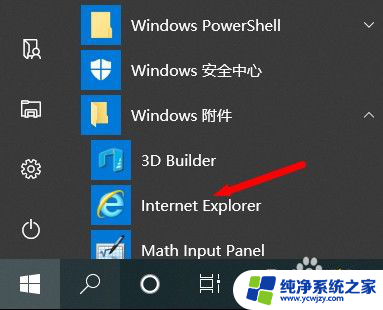
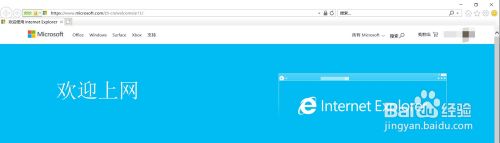
以上就是win10系统使用的ie浏览器的全部内容,如果你遇到了相同的情况,请参照小编的方法进行处理,希望对大家有所帮助。